如何在 Windows 11 上更改帐户类型
来源:云东方
时间:2023-04-25 16:15:46 159浏览 收藏
学习知识要善于思考,思考,再思考!今天golang学习网小编就给大家带来《如何在 Windows 11 上更改帐户类型》,以下内容主要包含等知识点,如果你正在学习或准备学习文章,就都不要错过本文啦~让我们一起来看看吧,能帮助到你就更好了!
如何在 Windows 11 上更改帐户类型
更改 Windows 11 上的帐户类型可让您管理其权限并使用户更容易自己处理某些事情。
在 Windows 11 上更改帐户类型:
- 打开 开始菜单并选择 设置。
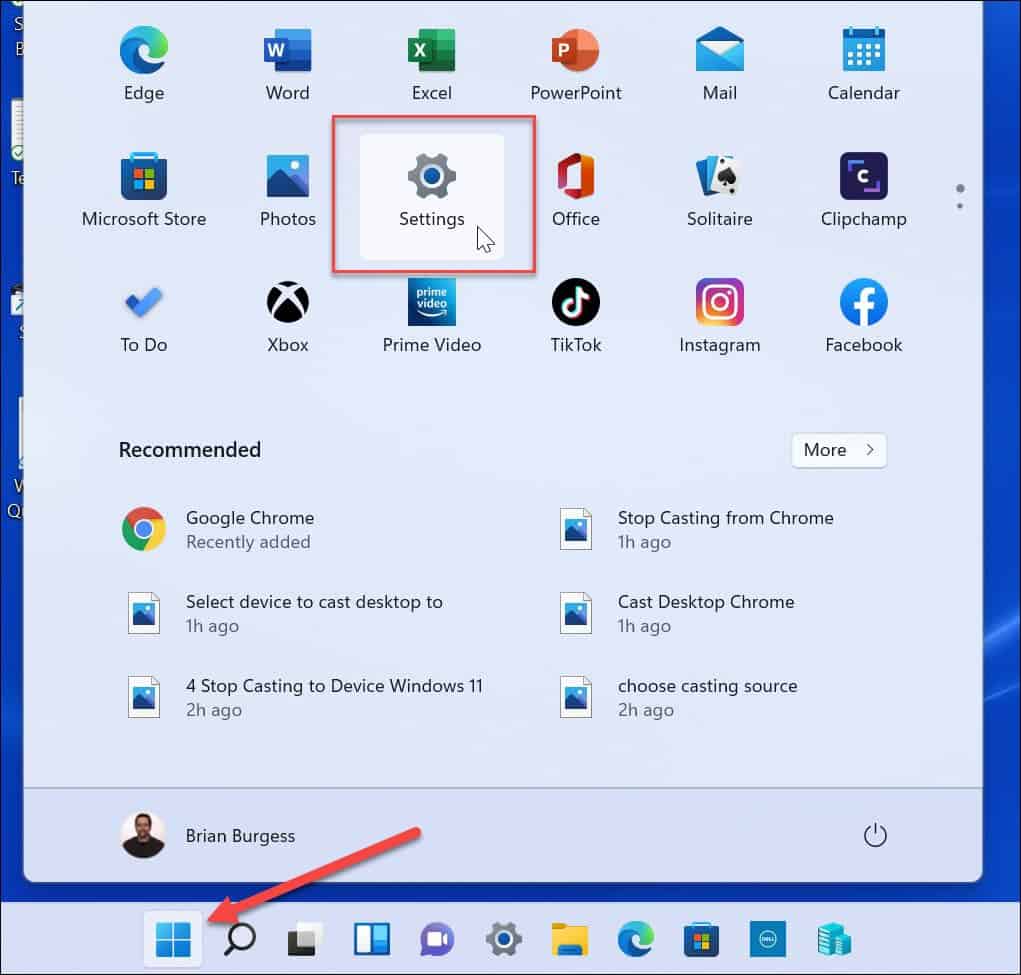
- 在 “设置”中,选择“帐户” > “其他用户” 。
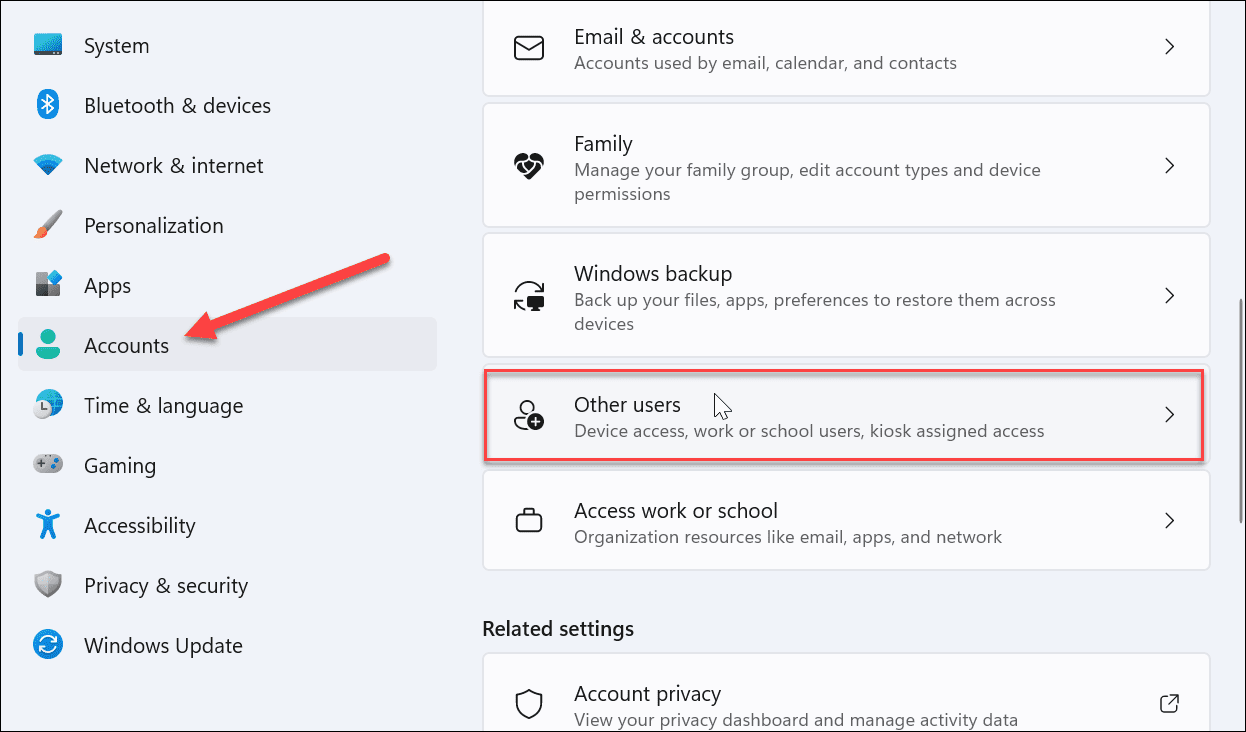
- 在其他用户部分下,找到要更新的帐户并选择更改帐户类型 按钮。
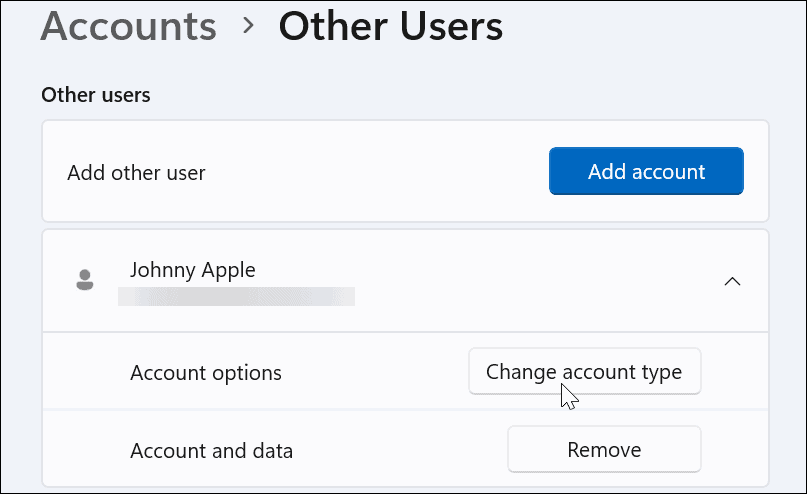
- 在Account type部分下,从下拉列表中选择Standard或Administrator选项,然后单击OK。
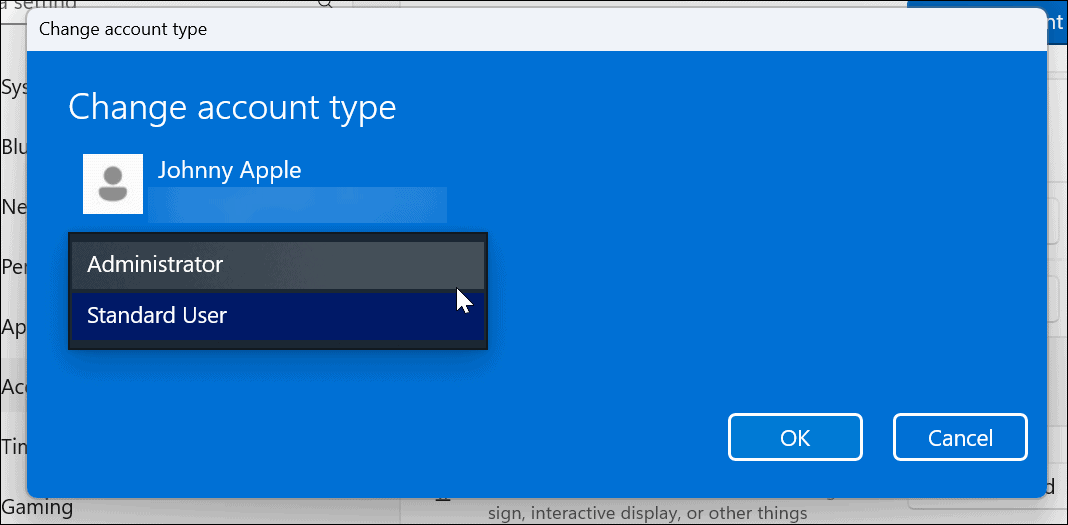
- 更改帐户类型后,重新启动 PC,然后使用新帐户类型重新登录。
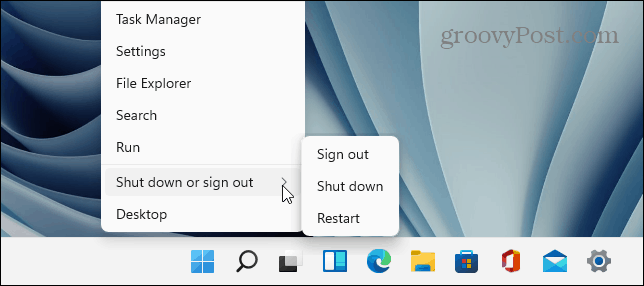
如何在控制面板中更改帐户类型
如果您更喜欢使用控制面板来更改 Windows 11 上的帐户类型,至少现在可以。该过程很简单,但确实涉及更多步骤。
通过控制面板更改 Windows 11 用户帐户类型:
- 打开开始菜单。
- 在开始中,搜索CPL并从顶部 选择控制面板。
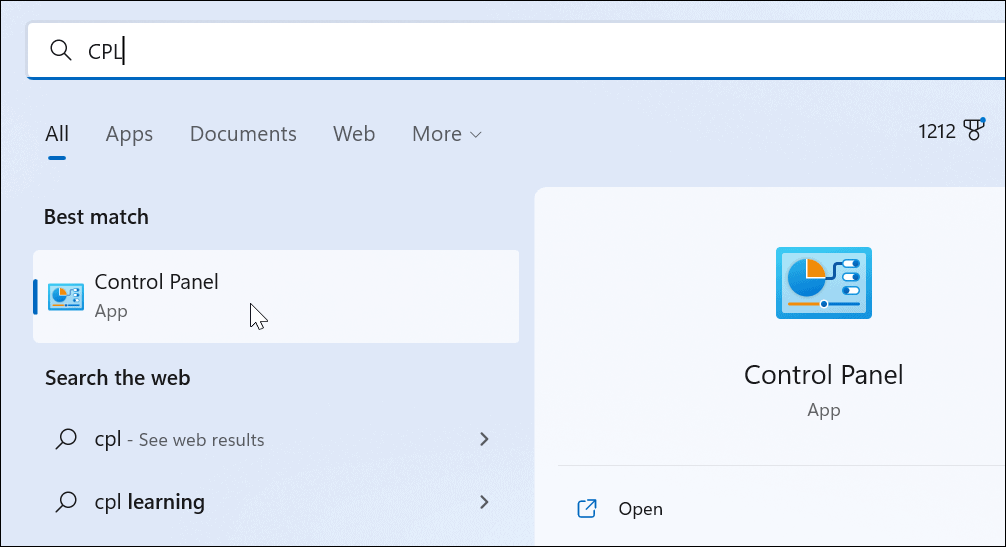
- 在主控制面板屏幕中,单击用户帐户选项下的更改帐户类型链接。
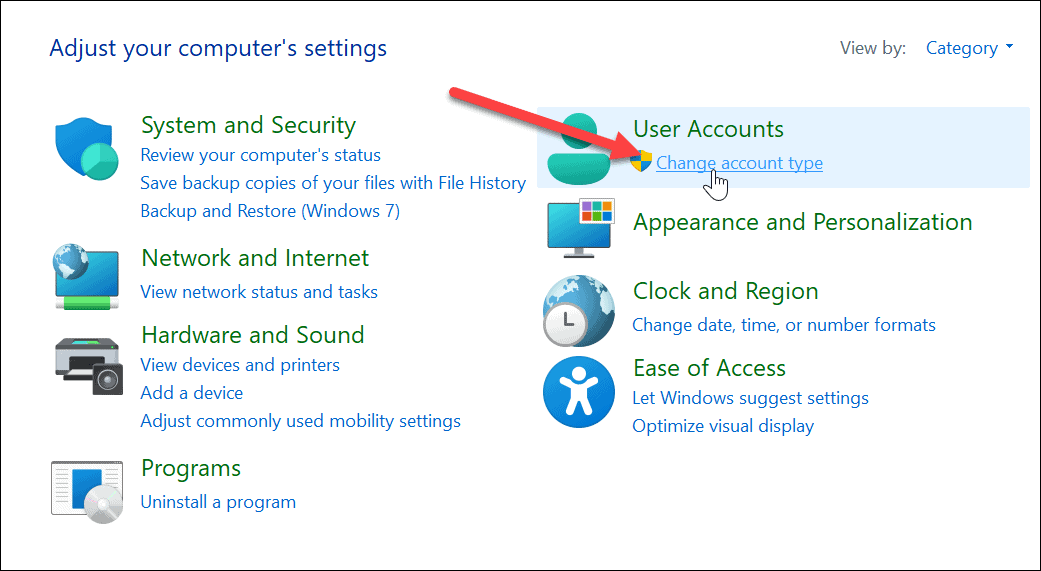
- 单击要更改类型的帐户。
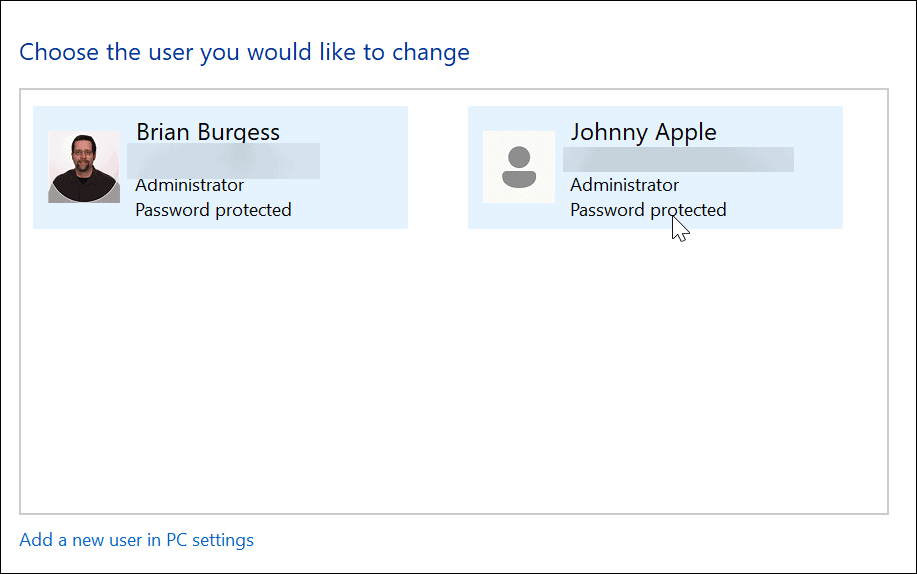
- 单击右侧的更改帐户类型链接。
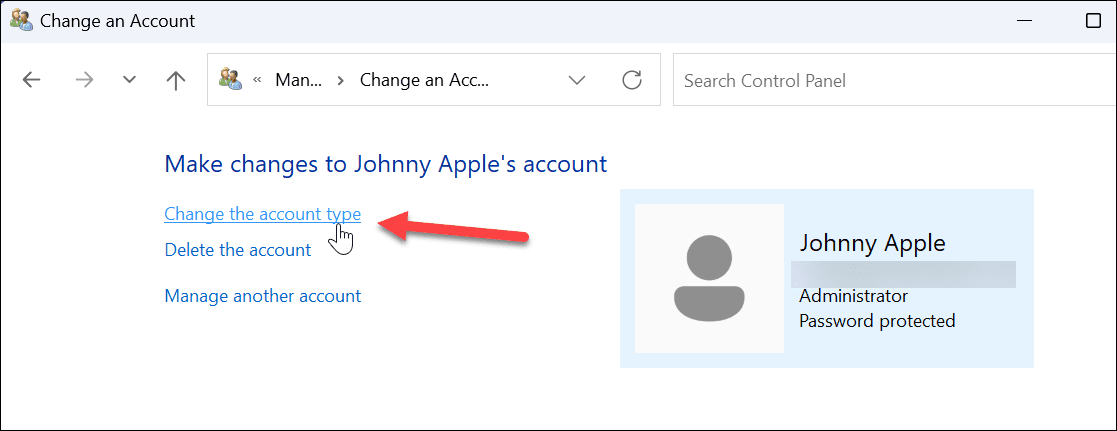
- 选择您要使用的帐户类型,然后单击更改帐户类型按钮。
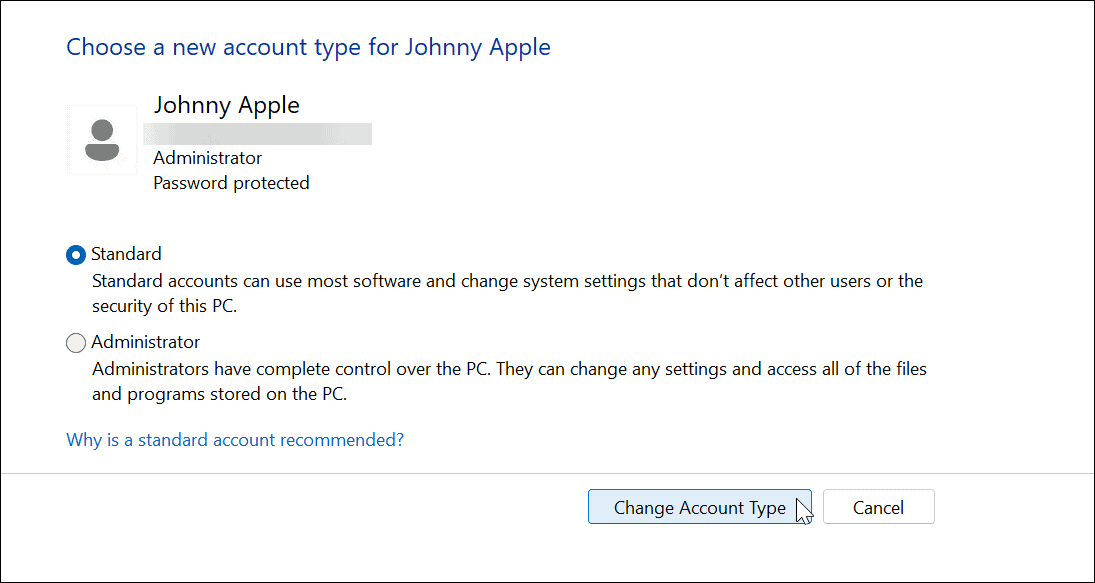
该帐户将按照您的选择进行设置。例如,我们将其从管理员设置为标准用户帐户。
在 Windows 11 上更改帐户类型(替代方法)
您还可以使用控制面板中的替代方法来更改用户的帐户类型。这很简单,但你需要知道该怎么做。
要在 Windows 上使用另一种更改用户帐户类型的方法:
- 按Windows 键 + R打开“运行” 对话框。
- 在打开的字段中输入netplwiz并单击OK。
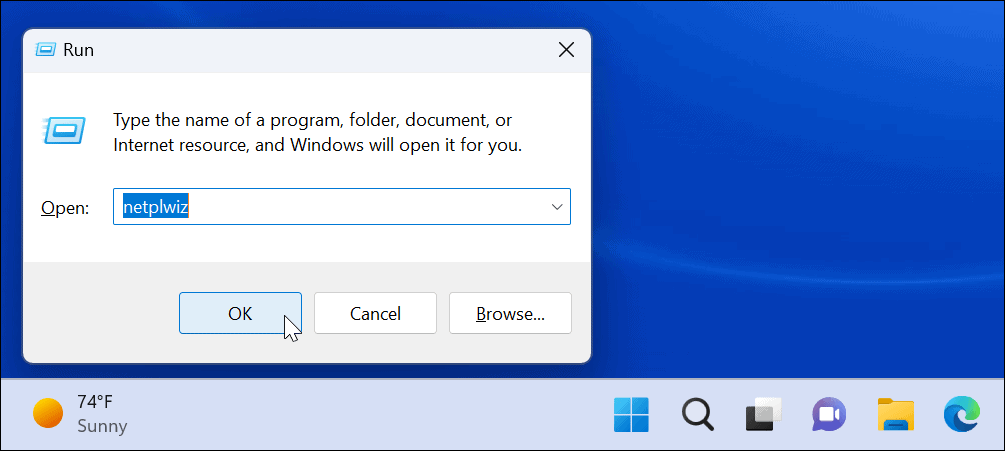
- 选择要更改类型的帐户,然后单击“属性 ”按钮。
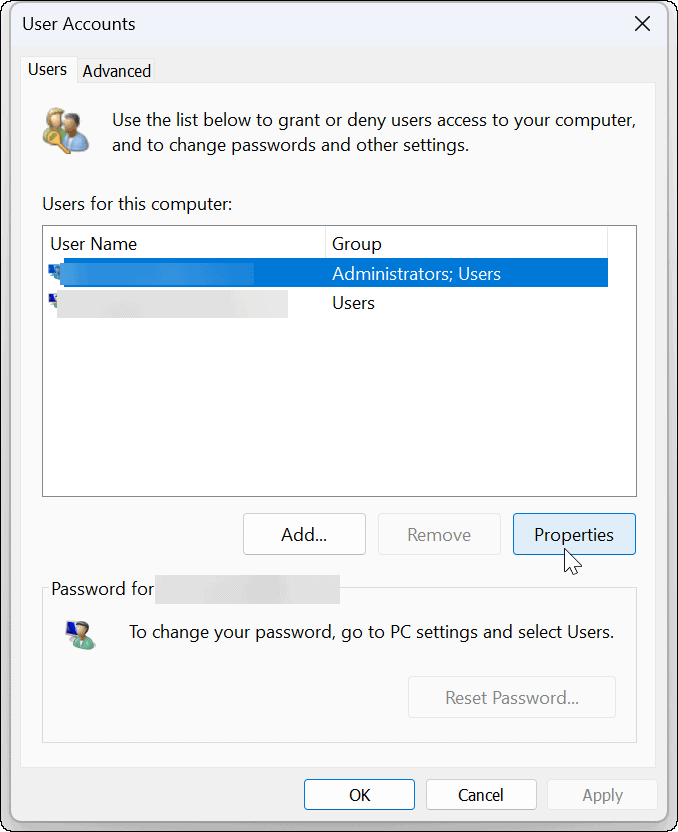
- 确保“组成员身份”选项卡已打开。
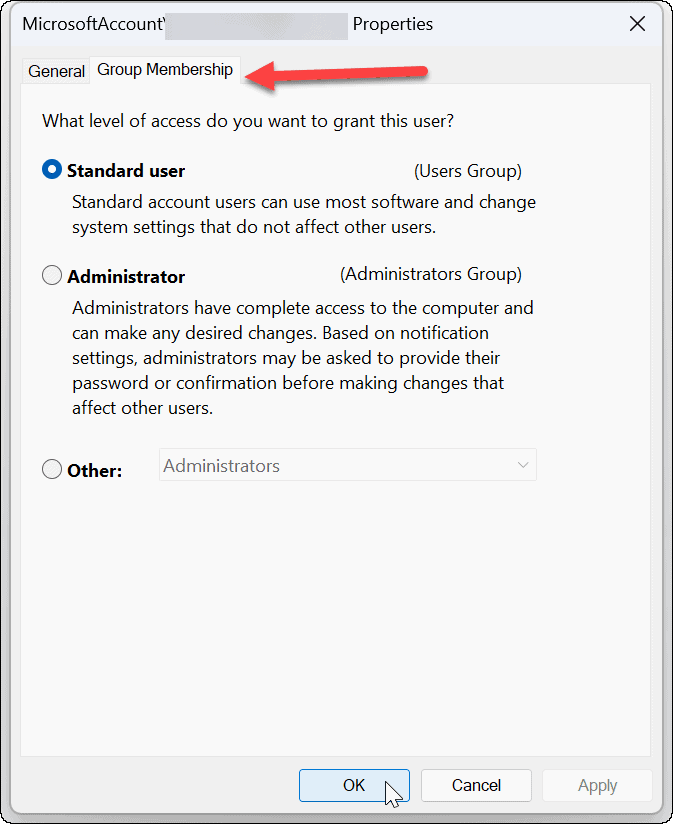
- 接下来,选择您要授予访问权限的帐户,然后单击OK。
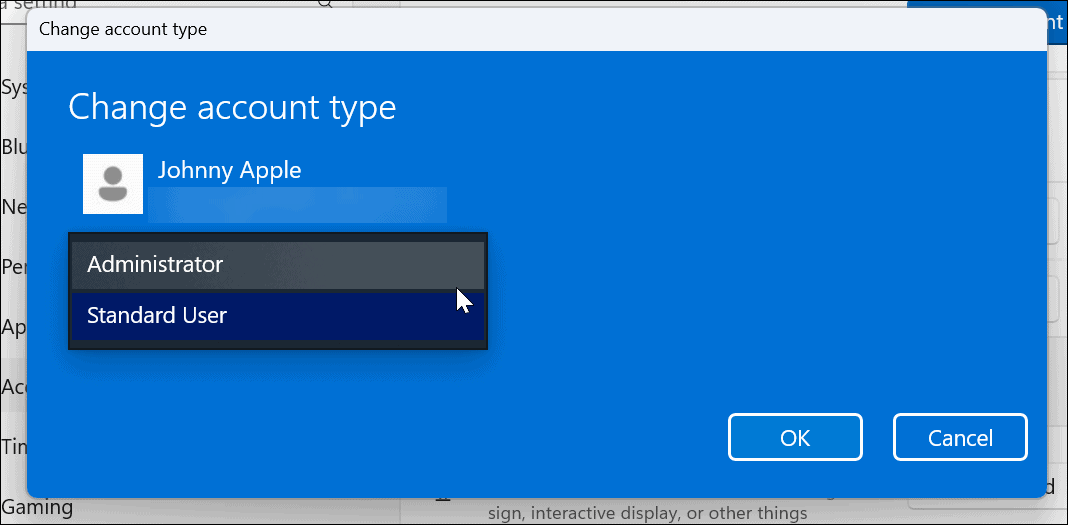
- 再次单击“确定”按钮以关闭“用户帐户 ”屏幕。
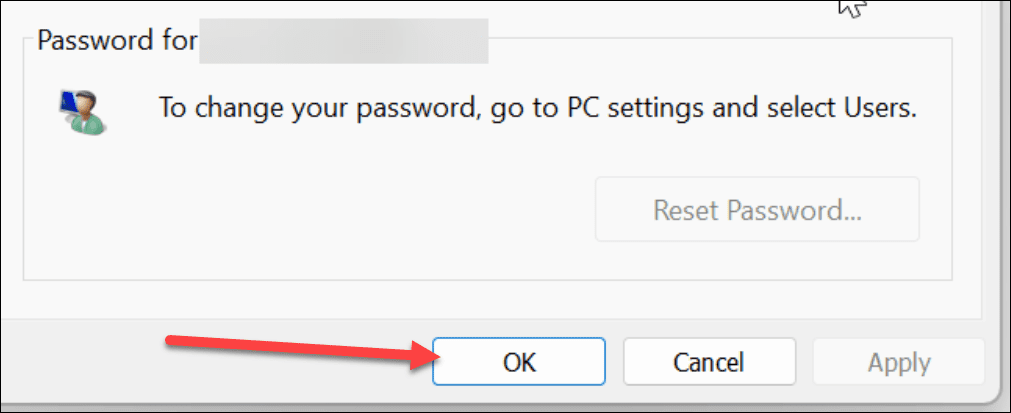
理论要掌握,实操不能落!以上关于《如何在 Windows 11 上更改帐户类型》的详细介绍,大家都掌握了吧!如果想要继续提升自己的能力,那么就来关注golang学习网公众号吧!
声明:本文转载于:云东方 如有侵犯,请联系study_golang@163.com删除
相关阅读
更多>
-
501 收藏
-
501 收藏
-
501 收藏
-
501 收藏
-
501 收藏
最新阅读
更多>
-
258 收藏
-
245 收藏
-
115 收藏
-
205 收藏
-
365 收藏
-
253 收藏
-
278 收藏
-
240 收藏
-
454 收藏
-
107 收藏
-
163 收藏
-
108 收藏
课程推荐
更多>
-

- 前端进阶之JavaScript设计模式
- 设计模式是开发人员在软件开发过程中面临一般问题时的解决方案,代表了最佳的实践。本课程的主打内容包括JS常见设计模式以及具体应用场景,打造一站式知识长龙服务,适合有JS基础的同学学习。
- 立即学习 543次学习
-

- GO语言核心编程课程
- 本课程采用真实案例,全面具体可落地,从理论到实践,一步一步将GO核心编程技术、编程思想、底层实现融会贯通,使学习者贴近时代脉搏,做IT互联网时代的弄潮儿。
- 立即学习 516次学习
-

- 简单聊聊mysql8与网络通信
- 如有问题加微信:Le-studyg;在课程中,我们将首先介绍MySQL8的新特性,包括性能优化、安全增强、新数据类型等,帮助学生快速熟悉MySQL8的最新功能。接着,我们将深入解析MySQL的网络通信机制,包括协议、连接管理、数据传输等,让
- 立即学习 500次学习
-

- JavaScript正则表达式基础与实战
- 在任何一门编程语言中,正则表达式,都是一项重要的知识,它提供了高效的字符串匹配与捕获机制,可以极大的简化程序设计。
- 立即学习 487次学习
-

- 从零制作响应式网站—Grid布局
- 本系列教程将展示从零制作一个假想的网络科技公司官网,分为导航,轮播,关于我们,成功案例,服务流程,团队介绍,数据部分,公司动态,底部信息等内容区块。网站整体采用CSSGrid布局,支持响应式,有流畅过渡和展现动画。
- 立即学习 485次学习
